Képességek Configuration Manager Technical Preview 1810-es verziójában
A következőkre vonatkozik: Configuration Manager (technical preview ág)
Ez a cikk az Configuration Manager 1810-es verziójának technikai előzetes verziójában elérhető funkciókat mutatja be. Telepítse ezt a verziót, hogy frissítse és új funkciókat adjon hozzá a technical preview webhelyhez.
A frissítés telepítése előtt tekintse át a technical preview cikket. Ez a cikk a technikai előzetes verzió használatának általános követelményeit és korlátozásait, a verziók közötti frissítés és a visszajelzések küldésének módját ismerteti.
Az alábbi szakaszok az ebben a verzióban kipróbálandó új funkciókat ismertetik:
Az ügyfél telepítésének fejlesztése
A Configuration Manager-ügyfél telepítésekor a ccmsetup folyamat kapcsolatba lép a felügyeleti ponttal a szükséges tartalom megkereséséhez. Korábban ebben a folyamatban a felügyeleti pont csak az ügyfél aktuális határcsoportjában lévő terjesztési pontokat adja vissza. Ha nincs elérhető tartalom, a telepítési folyamat visszaválik a tartalom letöltéséhez a felügyeleti pontról. Nem lehet visszaesni más határcsoportok terjesztési pontjaira, amelyek rendelkeznek a szükséges tartalommal.
Most a felügyeleti pont a határcsoport konfigurációja alapján adja vissza a terjesztési pontokat. Ha kapcsolatokat határoz meg a határcsoporton, a felügyeleti pont a következő sorrendben adja vissza a terjesztési pontokat:
- Aktuális határcsoport
- Szomszéd határcsoportjai
- A webhely alapértelmezett határcsoportja
Megjegyzés:
Az ügyfél beállítási folyamata nem használja a tartalék időt. A tartalom lehető leggyorsabb megkereséséhez azonnal visszaesik a következő határcsoportba.
A közösen felügyelt eszközökhöz szükséges alkalmazásmegfelelési szabályzat
Megfelelőségi szabályzatszabályok definiálása Configuration Manager a szükséges alkalmazásokhoz. Ez az alkalmazásértékelés a közösen felügyelt eszközök Microsoft Intune küldött általános megfelelőségi állapotának része.
Próbálja ki!
Próbálja meg elvégezni a feladatokat. Ezután küldjön visszajelzést a funkcióval kapcsolatos gondolataival.
Az Configuration Manager konzolon lépjen az Eszközök és megfelelőség munkaterületre, bontsa ki a Megfelelőségi beállítások elemet, és válassza a Megfelelőségi szabályzatok csomópontot.
Megfelelőségi szabályzat létrehozása. További információ: Eszközmegfelelési szabályzat létrehozása és telepítése.
A Szabályok lapon adjon hozzá egy új szabályt az X napnál régebbi határidővel telepített Minden szükséges alkalmazáshoz. Adja meg a feltétel értékét a napok számaként.
A megfelelőségi szabályzat telepítése után, ha egy szükséges alkalmazás nincs telepítve a megadott számú nap után, az eszköz nem lesz megfelelő. Nyissa meg a Szoftverközpontot, és válassza az Eszközmegfelelés lapot a megfelelőségi állapot megtekintéséhez.
A megosztott felügyeleti irányítópult fejlesztése
A megosztott felügyeleti irányítópult részletesebb információkkal bővül.
A Közös felügyelet regisztrációs állapot csempéje további állapotokat tartalmaz. Válasszon ki egy állapotot a csempén az adott állapotban lévő eszközök listájának részletezéséhez.
Új közös felügyeleti állapotcsempe egy tölcsérdiagrammal, amely a regisztrációs folyamat alábbi állapotát mutatja:
- Jogosult eszközök
- Ütemezett
- Regisztráció kezdeményezve
- Beiratkozott
Új csempe a regisztrációs hibák számával.
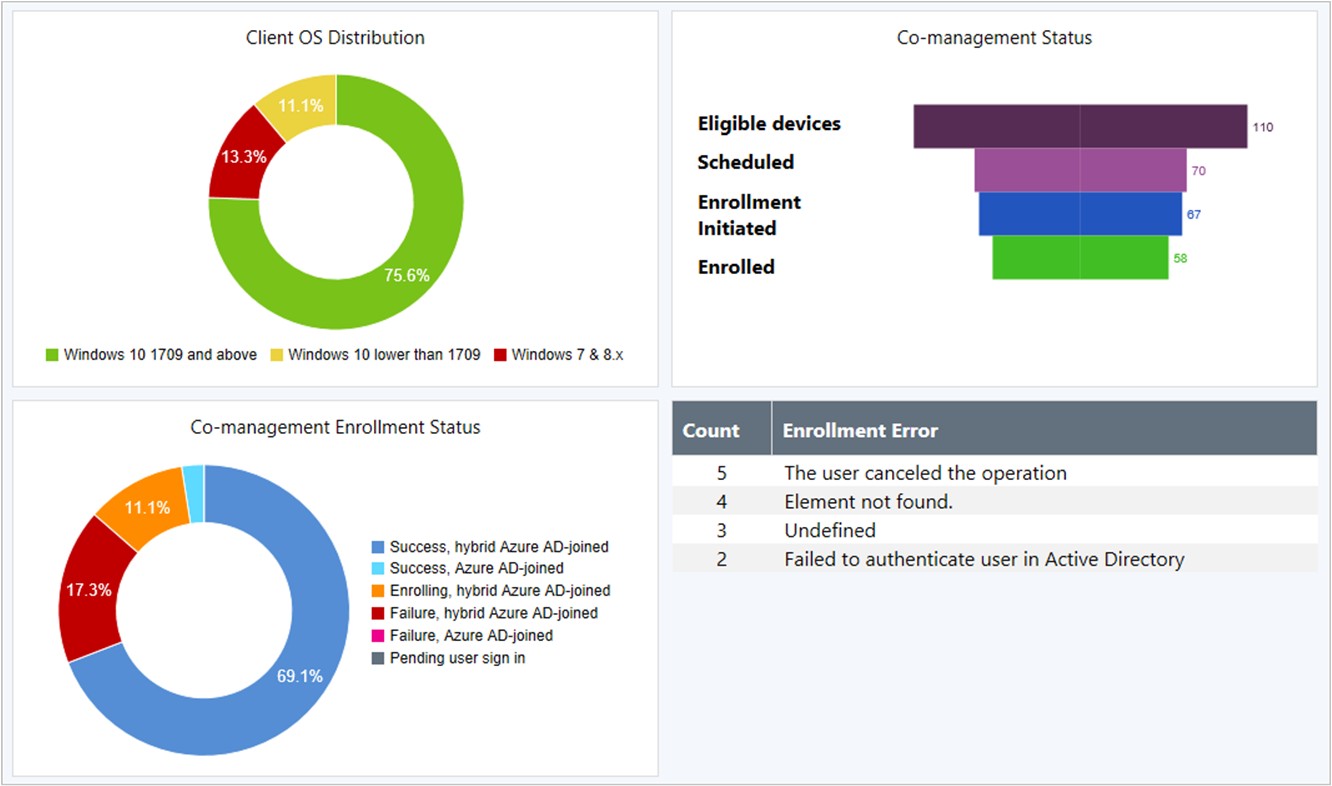
Új határcsoport beállításai
A határcsoportok mostantól további beállításokat is tartalmaznak, hogy nagyobb mértékben szabályozhassa a tartalomterjesztést a környezetben. Ez a kiadás a következő lehetőségeket adja hozzá:
Terjesztési pontok előnyben részesítése az azonos alhálózattal rendelkező társokkal szemben: Alapértelmezés szerint a felügyeleti pont rangsorolja a társ-gyorsítótárazási forrásokat a tartalomhelyek listájának tetején. Ez a beállítás megfordítja a prioritást azon ügyfelek esetében, amelyek ugyanabban az alhálózatban vannak, mint a társ-gyorsítótárazási forrás.
A felhőbeli terjesztési pontok előnyben részesítése a terjesztési pontokkal szemben: Ha gyorsabb internetkapcsolattal rendelkező fiókirodával rendelkezik, rangsorolhatja a felhőbeli tartalmakat.
Helyrendszer a Windows-fürtcsomóponton
A Configuration Manager telepítési folyamata már nem blokkolja a helykiszolgálói szerepkör telepítését olyan számítógépen, amelyen a Feladatátvételi fürtszolgáltatás Windows-szerepköre van. SQL Server Always On rendelkezésre állási csoportoknak szüksége van erre a szerepkörre, ezért korábban nem lehetett a helyadatbázist közösen áthelyezni a helykiszolgálón. Ezzel a módosítással magas rendelkezésre állású, kevesebb kiszolgálóval rendelkező helyet hozhat létre egy rendelkezésre állási csoport és egy passzív módban lévő helykiszolgáló használatával.
További információ: Magas rendelkezésre állási lehetőségek.
A CMPivot fejlesztései
A CMPivot a következő fejlesztéseket tartalmazza:
Kedvenc lekérdezések mentése
A Lekérdezés összegzése lapon válassza ki a Sikertelen vagy offline eszközök számát, majd válassza a Gyűjtemény létrehozása lehetőséget. Ezzel a beállítással egyszerűen megcélzhatja ezeket az eszközöket egy szervizelési üzembe helyezéssel.
A CMPivot további teljesítménybeli és hibaelhárítási fejlesztésével kapcsolatos további információkért lásd: A szkriptek fejlesztései.
További általános információ: CMPivot.
A szkriptek fejlesztései
Az alábbi teljesítmény- és hibaelhárítási fejlesztések mind a CMPivot, mind a szkriptek esetében érvényesek:
A frissített ügyfelek 80 KB-nál kisebb kimenetet adnak vissza a helynek egy gyors kommunikációs csatornán keresztül. Ez a módosítás növeli a szkript vagy a lekérdezés kimenetének megtekintésének teljesítményét.
Ha a szkript vagy a lekérdezés kimenete nagyobb, mint 80 KB, az ügyfél állapotüzenetben küldi el az adatokat.
Ha az ügyfél nem frissül a legújabb verzióra, továbbra is állapotüzeneteket használ.
A hibaelhárításhoz használja az alábbi naplókat:
Az ügyfélen alapértelmezés szerint a C:\Windows\CCM\logs fájlban:
- Scripts.log
- CcmMessaging.log
Az MP-ben alapértelmezés szerint a C:\SMS_CCM\Logs: MP_RelayMsgMgr.log fájlban
A helykiszolgálón alapértelmezés szerint a C:\Program Files\Configuration Manager\Logs: SMS_Message_Processing_Engine.log
További információért olvassa el az alábbi témaköröket:
Új ügyfélértesítési művelet az eszköz felébresztéséhez
Most már felébresztheti az ügyfeleket a Configuration Manager-konzolról, még akkor is, ha az ügyfél nem ugyanazon az alhálózaton található, mint a helykiszolgáló. Ha karbantartási vagy lekérdezési eszközöket kell végrehajtania, az alvó távoli ügyfelek nem korlátozzák. A helykiszolgáló az ügyfélértesítési csatornával azonosít egy másik ügyfelet, amely ugyanazon a távoli alhálózaton van, és az ügyfél használatával ébresztést küld lan-kérésre (magic csomag).
Próbálja ki!
Próbálja meg elvégezni a feladatokat. Ezután küldjön visszajelzést a funkcióval kapcsolatos gondolataival.
Az Configuration Manager konzolon lépjen az Eszközök és megfelelőség munkaterületre, bontsa ki az Eszközgyűjtemények elemet, és válasszon ki egy adott gyűjteményt.
Válasszon ki egy vagy több offline ügyfelet. A menüszalagon válassza az Ügyfélértesítés , majd az Ébresztés lehetőséget.
Megjegyzés:
Ugyanez a művelet egy adott gyűjteményen érhető el. A webhely megpróbálja felébreszteni a gyűjteményben lévő összes alvó ügyfelet.
Korlátozások
Engedélyezze manuálisan az ügyfelet a hálózati ébresztéshez. Ez a beállítás általában a hálózati adapter tulajdonságain alapul. További információért forduljon a hálózati adapter gyártójához.
A célalhálózatban legalább egy ügyfélnek ébren kell lennie.
Ez a funkció nem támogatja a következő hálózati technológiákat:
- IPv6
- 802.1x hálózati hitelesítés
Feladatütemezés támogatása határcsoportokhoz
Amikor egy eszköz feladatütemezést futtat, és tartalmat kell beszereznie, a Configuration Manager-ügyfélhez hasonló határcsoport-viselkedést használ.
Ezt a viselkedést a feladatütemezés központi telepítésének Terjesztési pontok lapján található alábbi beállításokkal konfigurálhatja:
Ha nem érhető el helyi terjesztési pont, használjon távoli terjesztési pontot: Ebben az üzembe helyezésben a feladatütemezés visszaállhat a szomszéd határcsoport terjesztési pontjaira.
Az ügyfelek használhatnak terjesztési pontokat az alapértelmezett helyhatárcsoportból: Ebben az üzembe helyezésben a feladatütemezés visszaállhat az alapértelmezett helyhatárcsoport terjesztési pontjaira.
Az új viselkedés használatához frissítse az ügyfeleket a legújabb verzióra.
Hely prioritása
A feladatütemezés a következő sorrendben próbál tartalmat beszerezni:
Társ-gyorsítótárazási források
Terjesztési pontok az aktuális határcsoportban
Terjesztési pontok egy szomszéd határcsoportban
Fontos
A feladatütemezés-feldolgozás valós idejű jellege miatt nem várja meg a feladatátvételi időt egy szomszédos határcsoporton. A feladatátvételi időket használja a szomszéd határcsoportok rangsorolásához. Ha például a feladatütemezés nem tud tartalmat beolvasni az aktuális határcsoport egyik terjesztési pontjáról, azonnal megpróbál egy terjesztési pontot egy szomszédos határcsoportban a legrövidebb feladatátvételi idővel. Ha ez a folyamat sikertelen, akkor a feladatátvételt egy nagyobb feladatátvételi idővel rendelkező szomszéd határcsoport terjesztési pontjának adja át.
Terjesztési pontok a hely alapértelmezett határcsoportjában
Az smsts.log feladatütemezési naplófájl megjeleníti az általa használt helyforrások prioritását az üzembehelyezési tulajdonságok alapján.
További információ: Határcsoportok konfigurálása.
Felügyeleti elemzések irányítópultja
A Management Insights csomópont most már tartalmaz egy grafikus irányítópultot. Ez az irányítópult áttekintést nyújt a szabályállapotokról, így könnyebben megjelenítheti az előrehaladást. További általános információkért lásd: Felügyeleti megállapítások.
A nézet finomításához használja az irányítópult tetején található alábbi szűrőket:
- Befejezett megjelenítése
- Nem kötelező
- Ajánlott
- Kritikus
Az irányítópult a következő csempéket tartalmazza:
Felügyeleti elemzések indexe: Nyomon követi a felügyeleti elemzési szabályok általános előrehaladását. Az index súlyozott átlag. A kritikus szabályok a legtöbbet érik. Ez az index a legkisebb súlyt adja a választható szabályoknak.
Felügyeleti elemzési csoportok: Az egyes csoportok szabályainak százalékos arányát jeleníti meg a szűrők figyelembevételével. Válasszon ki egy csoportot a csoport adott szabályainak részletezéséhez.
Felügyeleti megállapítások prioritása: A szabályok százalékos arányát jeleníti meg prioritás szerint, a szűrők figyelembevételével. Válassza ki a prioritást az adott prioritással rendelkező szabályok részletezéséhez.
Minden megállapítás: Elemzések táblázata, beleértve a prioritást és az állapotot.
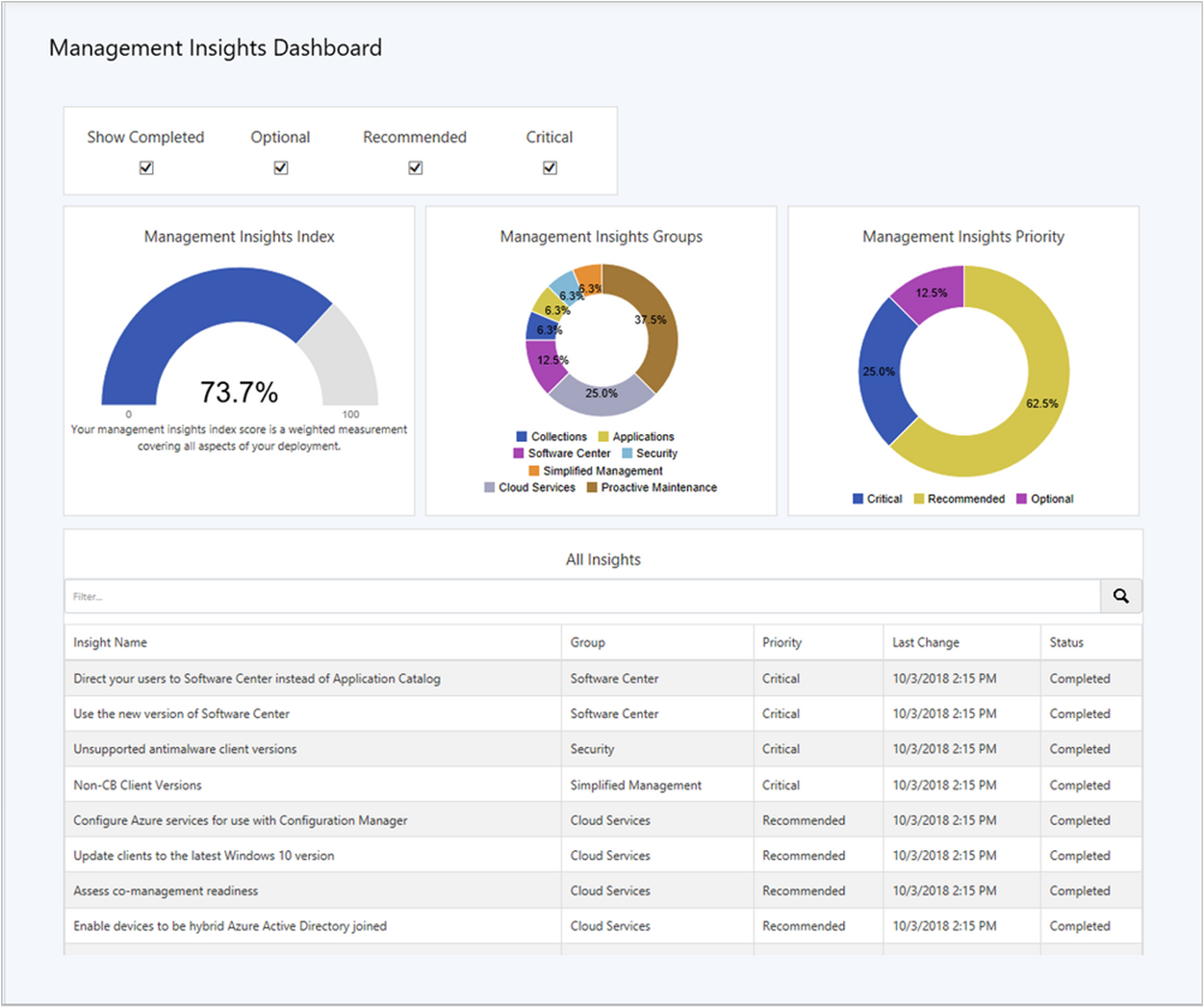
Konzolon belüli dokumentáció irányítópultja
Az új Közösségi munkaterületen új Dokumentáció csomópont található. Ez a csomópont naprakész információkat tartalmaz Configuration Manager dokumentációról és támogatási cikkekről. A következő szakaszokat tartalmazza:
Termékdokumentáció könyvtára
- Ajánlott: a fontos cikkek manuálisan válogatott listája.
- Népszerű: a legnépszerűbb cikkek az elmúlt hónapban.
- Nemrég frissítve: az elmúlt hónapban módosított cikkek.
Támogatási cikkek
- Hibaelhárítási cikkek: útmutatók Configuration Manager összetevők és funkciók hibaelhárításához.
- Új és frissített támogatási cikkek: az elmúlt két hónapban új vagy frissített cikkek.
Az illesztőprogramok karbantartásának fejlesztései
Az illesztőprogram-csomagok mostantól további metaadat-mezőkkel rendelkeznek a Gyártó és a Modell esetében. Ezekkel a mezőkkel címkézheti meg az illesztőprogram-csomagokat olyan információkkal, amelyek segítenek az általános takarításban, vagy azonosíthatja a régi és duplikált illesztőprogramokat, amelyeket törölhet.
A Szoftverkönyvtár munkaterületen bontsa ki az Operációs rendszerek csomópontot, és válassza az Illesztőprogram-csomagok csomópontot. Jelöljön ki egy illesztőprogram-csomagot, és válassza a menüszalag Tulajdonságok elemét . Az Általános lapon válasszon ki egy meglévő értéket a legördülő listákból, vagy írjon be egy sztringet egy új bejegyzés létrehozásához.
Az Illesztőprogram-csomagok csomópontban ezek a mezők az Illesztőprogram-gyártó és az Illesztőprogram-modell oszlopként jelennek meg a listában. Keresési feltételként is használhatók.
A Windows Autopilot meglévő eszközökhöz feladatütemezési támogatása
Windows Autopilot meglévő eszközökhöz Windows 10 Insider Preview verzióban érhető el. Ez az új funkció lehetővé teszi, hogy egyetlen Configuration Manager feladatütemezés használatával újraimázs és kiépítsen egy Windows 7-eszközt a Windows Autopilot felhasználói üzemmódhoz. Erről a folyamatról, valamint az Configuration Manager 1806-os verziójával való manuális lépésekről a Windows 7 frissítése a Windows Autopilot használatával a Configuration Manager-ben című blogbejegyzésben talál további információt.
Ez a Configuration Manager technical preview verzió natív támogatást nyújt a Windows Autopilot meglévő eszközökhöz feladatütemezésének létrehozásához.
Előfeltételek
- Windows 10 Insider Preview 17758-es vagy újabb verziója
- Egy Windows Autopilot meglévő eszközökhöz konfigurációs fájl
- A Windows Autopilot szolgáltatásban még nem regisztrált eszköz. Ha az eszköz már regisztrálva van, a hozzárendelt profil elsőbbséget élvez. A meglévő eszközökhöz készült Autopilot-profil csak akkor érvényes, ha az online profil túllépi az időkorlátot.
Windows 10 Insider Preview operációs rendszer képe
Szerezze be a telepítési adathordozót Windows 10 Insider Preview 17758-es vagy újabb verziójához. További információ: Windows Insider Preview Letöltések.
Ezután hozzon létre egy Configuration Manager operációsrendszer-lemezképet. További információ: Operációsrendszer-lemezképek kezelése.
A Windows Autopilot meglévő eszközökhöz konfigurációs fájl létrehozása
Futtassa a következő Windows PowerShell parancsokat:
Install-Module AzureAD Install-Module WindowsAutopilotIntune Import-Module WindowsAutopilotIntune Connect-AutopilotIntune Get-AutopilotProfile | ConvertTo-AutopilotConfigurationJSONMentse az egyik profilt egy AutopilotConfigurationFile.json nevű ANSI-kódolású fájlba. Mentse Configuration Manager csomagforrásként megfelelő helyre.
Tipp
Ha a PowerShell-parancsmaggal
Out-Fileirányítja át a JSON-kimenetet egy fájlba, az alapértelmezés szerint Unicode kódolást használ. A paraméter használatával-Encoding ASCIIállítsa be a megfelelő szövegkódolást. További információ: Fájlon kívüli.A Windows Jegyzettömb alapértelmezés szerint ANSI-kódolást használ.
Hozzon létre egy Configuration Manager csomagot, amely tartalmazza ezt a fájlt. Nincs szükség programra. További információ: Csomag létrehozása.
Megjegyzés:
A Windows megköveteli, hogy a fájl neve AutopilotConfigurationFile.json legyen. Ha több Autopilot-profilt szeretne használni, hozzon létre külön Configuration Manager csomagokat.
Erről a folyamatról további információt a Windows 7 frissítése a Windows Autopilot használatával Configuration Manager című blogbejegyzésben talál.
Próbálja ki!
Próbálja meg elvégezni a feladatokat. Ezután küldjön visszajelzést a funkcióval kapcsolatos gondolataival.
A Configuration Manager konzolon lépjen a Szoftverkönyvtár munkaterületre, bontsa ki az Operációs rendszerek elemet, és válassza a Feladatütemezések csomópontot. A menüszalagon válassza a Feladatütemezés létrehozása lehetőséget.
Az Új feladatütemezés létrehozása lapon válassza az Új üzembe helyezés Windows Autopilot meglévő eszközökhöz lehetőséget.
A Feladatütemezés adatai lapon adjon meg egy nevet, igény szerint adjon meg egy leírást, és válasszon egy rendszerindító lemezképet. További információ a rendszerindító lemezképek támogatott verzióiról: A Windows ADK támogatása.
A Windows telepítése lapon válassza a Windows 10 Insider Preview operációsrendszer-lemezképcsomagot.
A Konfigurációkezelő telepítése lapon adja meg a környezethez szükséges telepítési tulajdonságokat.
A Frissítések belefoglalása lap alapértelmezés szerint a Szoftverfrissítések telepítése nélkül lehetőséget választja.
Tipp
Offline rendszerkép-karbantartással naprakészen tarthatja a rendszerképet a legújabb Windows 10 minőségi frissítésekkel. További információ: Szoftverfrissítések alkalmazása operációsrendszer-lemezképre.
A feladatütemezés részeként telepítendő alkalmazásokat az Alkalmazások telepítése lapon választhatja ki. A Microsoft azonban azt javasolja, hogy az aláírási kép megközelítését tükrözni kell ezzel a forgatókönyvvel. Miután az eszköz kiépít az Autopilottal, alkalmazza Microsoft Intune vagy Configuration Manager együttes felügyelet összes alkalmazását és konfigurációját. Ez a folyamat egységes felületet biztosít az új eszközöket fogadó felhasználók és a Windows Autopilot meglévő eszközökhöz használó felhasználók között.
Az új Üzembe helyezés Windows Autopilot meglévő eszközökhöz lapon válassza ki az Autopilot konfigurációs fájlt tartalmazó csomagot. Alapértelmezés szerint a feladatütemezés újraindítja a számítógépet a Windows Sysprep futtatása után. A feladatütemezés befejeződése után a Számítógép leállítása lehetőséget is választhatja. Ezzel a beállítással előkészítheti az eszközt, majd továbbíthatja azt egy felhasználónak az Autopilot egységes élménye érdekében.
Fejezze be a varázslót.
Ha szerkessze a feladatütemezést, az az alapértelmezett feladatütemezéshez hasonló egy meglévő operációsrendszer-rendszerkép alkalmazásához. Ez a feladatütemezés a következő további lépéseket tartalmazza:
Windows Autopilot-konfiguráció alkalmazása: ez a lépés a megadott csomag autopilot konfigurációs fájlját alkalmazza.
A Windows előkészítése a rögzítéshez: ez a lépés a Windows Sysprep programot futtatja, és a művelet futtatása után a számítógép leállítására szolgáló új beállítást is tartalmazza.
Következő lépések
A technical preview ág telepítésével vagy frissítésével kapcsolatos további információkért lásd: Technical preview.
További információ a Configuration Manager különböző ágairól: Melyik ágat használjam a Configuration Manager?
Visszajelzés
Hamarosan elérhető: 2024-ben fokozatosan kivezetjük a GitHub-problémákat a tartalom visszajelzési mechanizmusaként, és lecseréljük egy új visszajelzési rendszerre. További információ: https://aka.ms/ContentUserFeedback.
Visszajelzés küldése és megtekintése a következőhöz: